ネットワークレコーダー「nasne」(ナスネ)には「お引越しダビング」と呼ばれる、録画した番組を移行できる便利な機能がありますね。
その「お引越しダビング」が2022年7月13日にスマホアプリとなって登場。
今までに比べて遥かに使いやすくなりました!
今回は「お引越しダビング」アプリの使い方を紹介します。

ついに個別移行可能に!
約2時間(8.9GB)分が約50分で完了!
個別可能になった「お引越しダビング」
冒頭でも紹介したように、「nasne」には「お引越しダビング」と呼ばれる便利な機能がありました。

出典:「nasne(ナスネ)」が録画データをダビングできる「お引越しダビング」機能に対応
機能が登場したのは2021年11月24日。
ソニー(SIE)版の旧nasneからバッファロー版の現nasne
に、録画したテレビ番組を移行できる機能です。
ソニー版の旧nasne、バッファロー版の現nasneの両方とも使っている自分。
「お引越しダビング」ができるようになった当時、それを試しました。
が、こちらの「お引越しダビング」ではテレビ番組の個別ダビングが不可となっています。
つまり旧nasne内の全録画データを、新nasneに移行するしかなかったわけです。
約780GBの録画データがある自分の場合は3日以上と、とんでもなく膨大な時間がかかりますので諦めました・・・
(´・ω・`)
そのときの詳しい内容は以下の記事でまとめています。
月日は流れ、先日の2022年7月13日。
「お引越しダビング」がスマホアプリとなって登場しました。
しかもなんと個別ダビング可能に!
早速、諦めた「お引越しダビング」をしてみることにしました。
アプリの使い方
ここからは「お引越しダビング」アプリの使い方をまとめますね。
まずはアプリをダウンロード・インストール。
続いて初期設定。
以下はAndroidスマホでの画像となります。
しかしiOS(iPhone)版でも基本操作は同じでしょう。
利用規約を確認して同意にチェックして「次へ」。
「はじめに」と書かれていますね。
「お引越しダビング」アプリを使うには「メルコID」でログインする必要があります。
「メルコIDログイン」を選択してログイン。
未取得の場合は、新規登録(無料)します。
自分はまだメルコIDがありませんでしたので新規登録しました。
「お引越しダビング」にアクセスを許可して・・・
ホーム画面に移りますね。
約2時間(8.9GB)分が約50分で完了
実際にテレビ番組をお引越しダビングしてみますね。
とりあえず1番組だけで試してみます。
試した番組は、2018年1月3日にテレビ初放送された「映画『君の名は。』」。
放送時間は2時間7分、7.1GBのお引越しです。
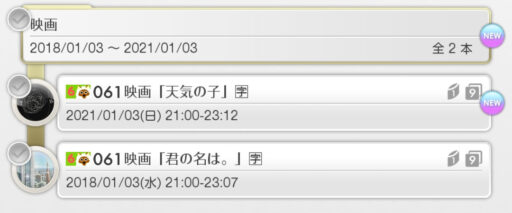

▲スマホアプリ「torne」より確認
「nasne」のマークが「1」となっていますが、これが旧nasne(ソニー版)にあることを意味していますね。
「お引越しダビング」アプリでは次のようにして「お引越し」します。
操作方法は至ってシンプルです。
1.「新規ダビングの作成」を選択。
すると同一ネットワーク上の「nasne」が検索されます。
「nasne」の名前は各自の環境で異なりますね。
自分の場合はソニー版の旧nasneを『nasne』、バッファロー版の現nasneを『nasne_2』としています。
2.ダビング元「nasne」を選択して「次へ」。
3.ダビング先「nasne」を選択して「次へ」。
4.ダビングする番組を選択して「ダビング時間を見積もる」。
5.見積もり結果表示。問題なければ「ダビングを開始する」を選択。
見積時間は約56分。
サイズは約8.9GBになっています。
理由は不明ですが、「torne」で見たときの容量より番組サイズが大きくなっていますね。
移行する際に他に特別な情報でもあるのでしょうか。
6.注意事項を確認して「実行する」。
実際に「お引越しダビング」を始める前に、最後の注意事項が表示されますね。
大まかな注意点としては次の通り。
・ダビング中止、nasneの電源切断、ネットワーク切断ではダビングに失敗。
・ダビング中はテレビ視聴不可。
「ダビング」なので、コピー回数が1回分消費されますね。
テレビ番組のダビング回数は基本的に10回まで(ダビング10:コピー9回+ムーブ1回)。
ダビングに失敗すると、このコピー回数も1回減ります。
もしコピー残数が1回の場合は、失敗すると番組自体が消失してしまうので注意が必要ですね。
ちなみに今回の場合は、過去に1回もダビングしていないデータ。
残数は9回で、「お引越しダビング」後は残数が8回になるはずです。
7.お引越しダビング開始。
「お引越しダビング」が始まりました。
進捗状況はホームから確認できますね。
またアプリを終了してもダビングは続行されます。
スマホアプリをずっと開いている必要はありませんね。
ただし先述の通り「nasne」同士は必ず電源オン・ネットワークに接続しておかないといけません。
失敗してしまいますからね。
8.お引越しダビング完了。
「お引越しダビング」が完了しました。
見積りでは約56分とのことでしたが、実際には47分で終わりましたね。
ダビング時間は、おそらくnasne同士のネットワーク速度環境に依存するのでしょう。
そのため実際のダビング時間は環境によってかなり変わると思われます。
自分の場合は比較的速かったですね。
詳細を表示すると成功件数や失敗件数もわかります。
完了の詳細表示後、戻ろうとするとこの履歴は一覧から削除されますね。
アプリ「torne」からお引越しした番組を見てみるとこんな感じ。
バッファロー版の現nasneにダビングされていることがわかります。
ダビング先の詳細はこんな感じ。
番組データサイズは8.7GB。
元のデータサイズは7.1GBでしたので、なぜか大きくなっていますね。
ただご覧のように結局のところ「ダビング」。
元のダビング回数が1回減り、コピー先のnasneに残数が1回追加。
もしダビングした番組を今後新たに、別のnasneに「お引っ越しダビング」をしたい場合は、この残数1が移動していく形になるのでしょうか。
元の残数(8回分)がもったいないですね。
・・・nasneの「お引越しダビング」は、”完全なお引越し”とは言えないかもしれません。

ただ評判が悪い…/応答なしが多い?
このように「お引越しダビング」アプリで、nasneからnasneへテレビ番組を簡単に移行できましたね。
しかし「お引越しダビング」アプリの評判はかなり悪いですね。
アプリの評価は、Android(Google Play)もiOS(App Store)も1.2。
nasneの検索で応答がなかったり、実際のダビングでエラーが発生することがあったりするようです。
自分はこのように全然問題ありませんでしたが・・・
できればもっと高速で移行してほしいところですが、「ダビング」なのである程度の時間がかかってしまうことは仕方ないのかもしれません。
「お引越しダビング」アプリの説明には次のような記載もありますね。
「nasne(ナスネ)®」のシステムソフトウェアは常に最新バージョンにアップデートしてお使いください。
nasne自身のバージョンが古くてエラーになっているのかもしれませんね。
バージョンアップは「torne」アプリを使うことでできます。
※詳しくはこちら。
nasneの検索で応答がない場合は、もしかしたらネットワーク環境の速度の問題かもしれません。
接続しているLANケーブルの対応速度が遅くて応答エラーになっているのかもしれませんね。
自分の環境では、nasneに接続しているLANケーブル規格は「カテゴリ6A」以上にしています。
環境変更当時、あまり変わらないと感じていましたが、もしかしたらこれがよい結果になっていたのかもしれません。
ダビングエラーになる理由はいろいろあると思われますが、大量にダビングしようとしてエラーになっている可能性もあります。
「お引越しダビング」はアプリを使う以外に、はじめに紹介したもう一つの方法がありますね。
この方法は「torne」アプリから「nasne HOME」を開くことでできます。
アプリを中継せずにできますので、こちらの方法なら成功するかもしれません。
ただし代わりに個別ダビングは不可となっています。
詳しくは以下の記事を参考にしてくださいね。
また使っているスマホの相性もあるのかもしれません。
今回自分は「Zenfone 8」を使いました。
nasne「お引越しダビング」(個別)・まとめ
今回は「お引越しダビング」アプリの使い方をまとめました。
待望の個別お引越しダビングが可能に!
使い方は簡単で、ダビング元・先のnasneを選んで、ダビングする番組を選択して実行。
あとは待つだけ。
試しにダビングした1番組(2時間7分:8.9GB)は、47分で完了しましたね。
実行中はアプリを終了してもOK。
ただしnasneは必ず電源オン・ネットワーク接続状態である必要がありますね。
関連記事
・生まれ変わった「nasne」(バッファロー)を使う!【さらに使いやすく、でも変わらない便利さ】
・【実機比較】バッファロー版nasneとソニー版nasneの違い
・【PC TV Plus】パソコン×nasne=テレビ
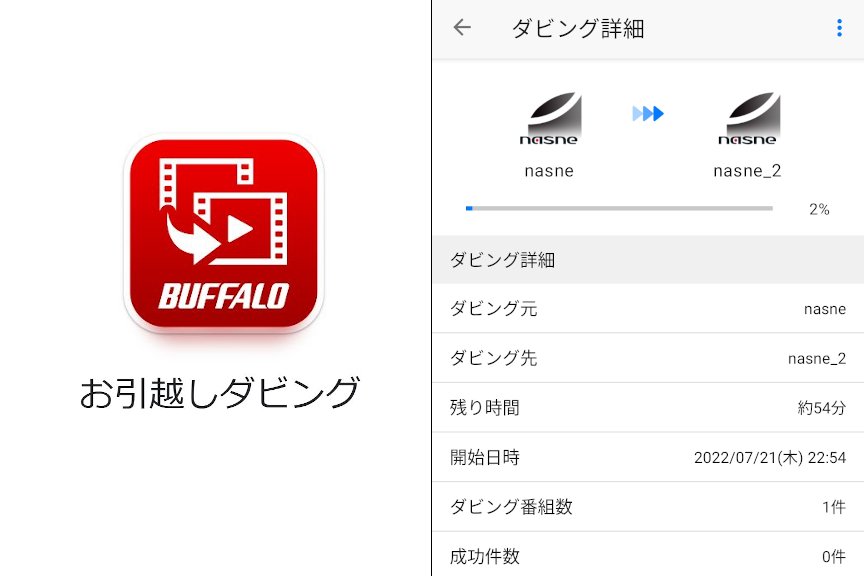


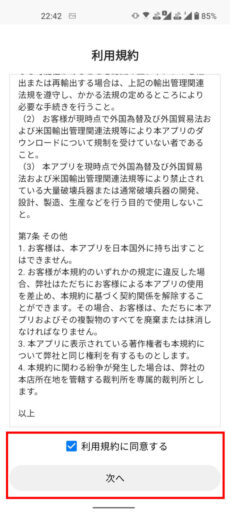
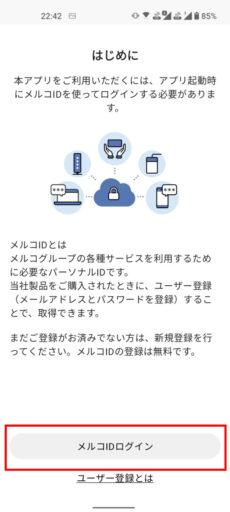
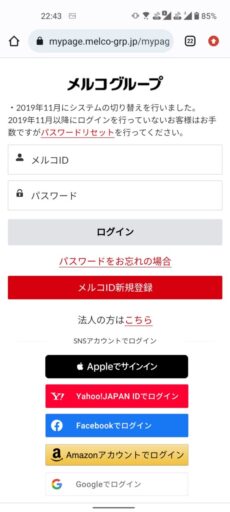

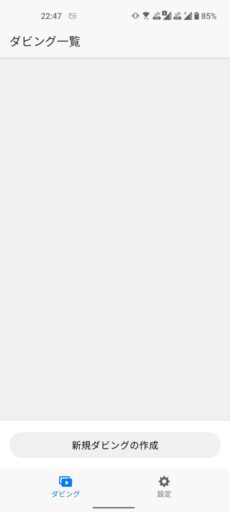
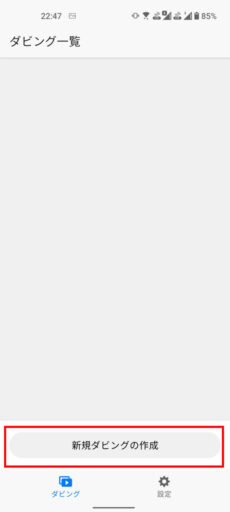
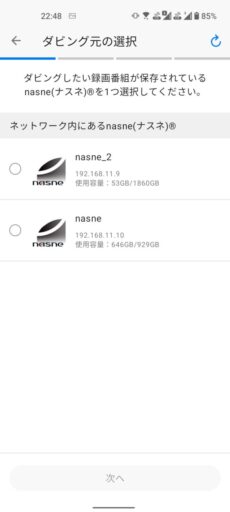
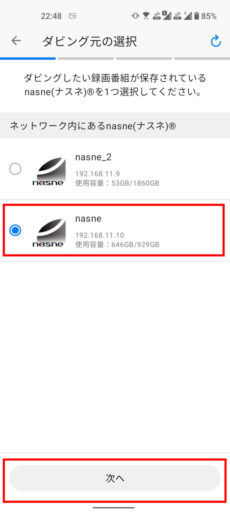
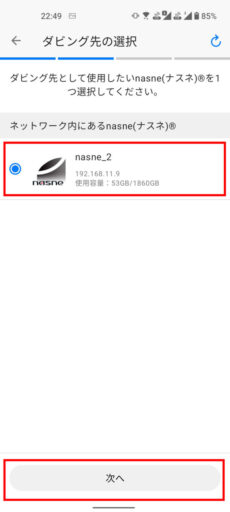
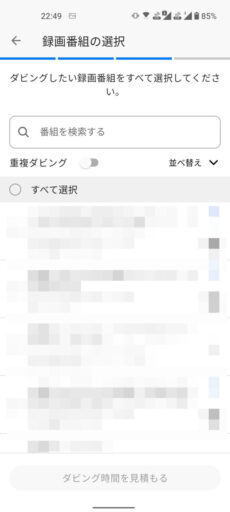
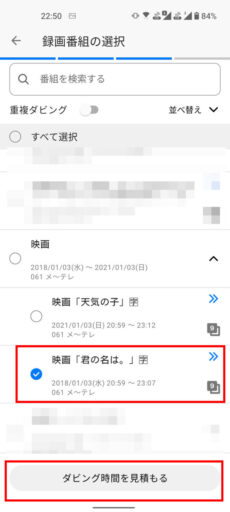
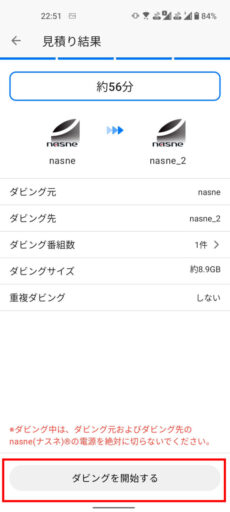
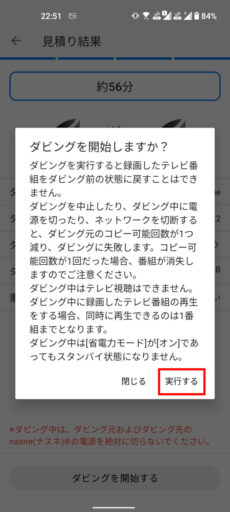
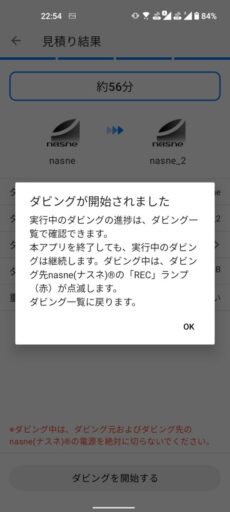
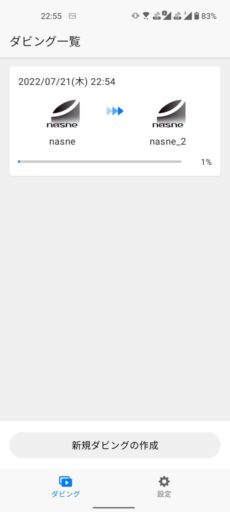
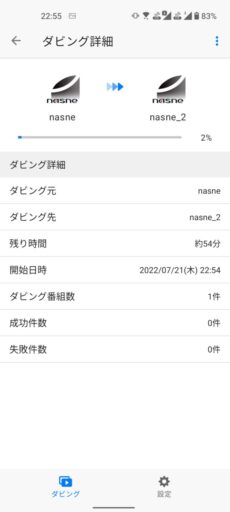
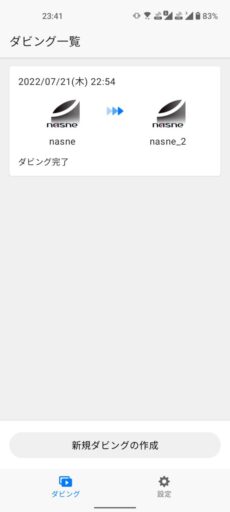
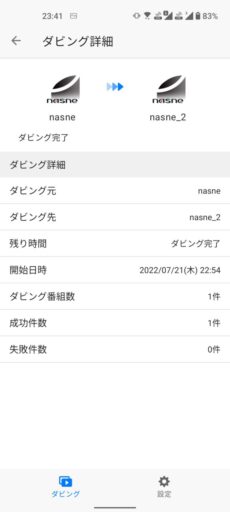
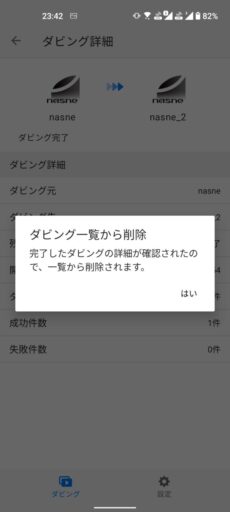
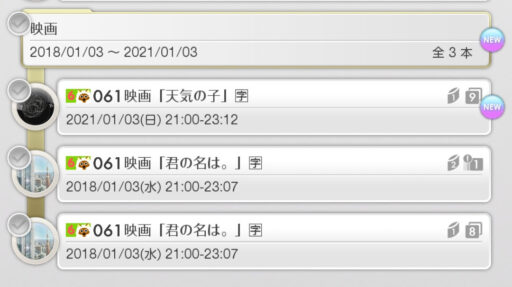
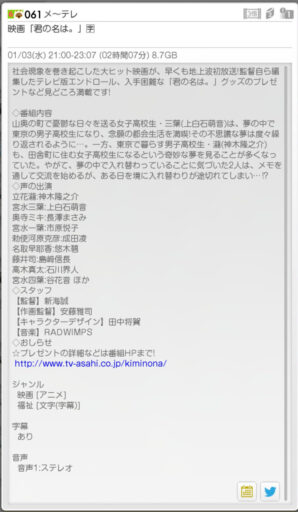

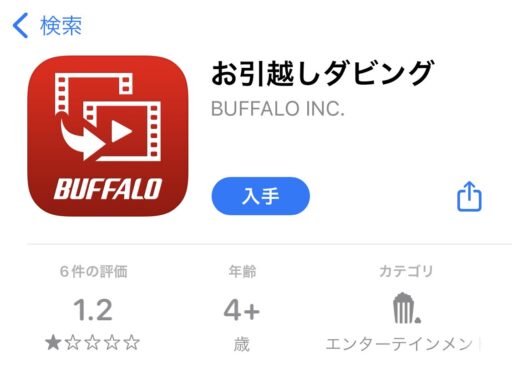





コメント